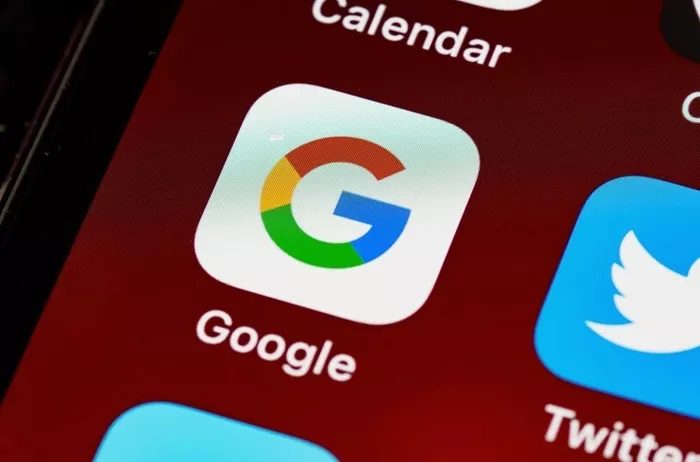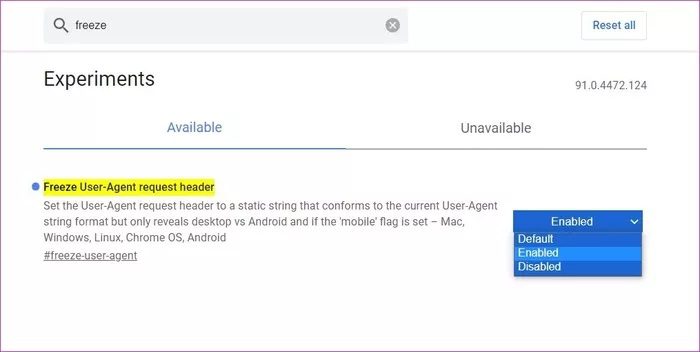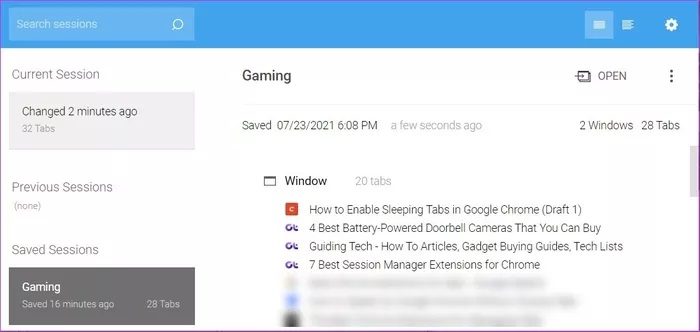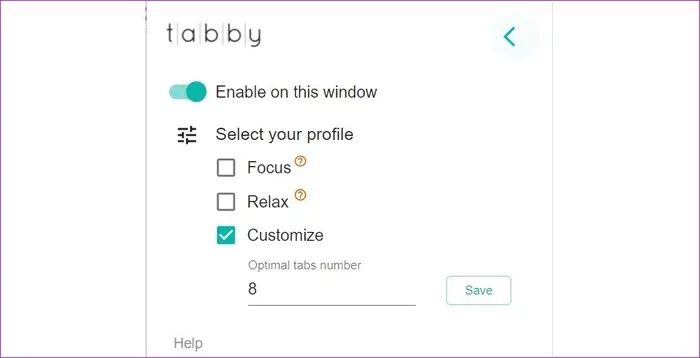كيفية تمكين علامات تبويب النوم في Google Chrome
لماذا نقوم بتمكين علامات تبويب النوم على Google Chrome؟
يشتهر Google Chrome بمشاكل إدارة الذاكرة. إذا كان جهاز الكمبيوتر أو الكمبيوتر المحمول الخاص بك به ذاكرة وصول عشوائي منخفضة ، وقمت بفتح مجموعة من علامات التبويب معًا ، فمن المحتمل أنك قد تحدق في شاشة فارغة لفترة طويلة. بطبيعة الحال ، يؤدي هذا إلى إبطاء عملك لأنك ستحتاج إلى إغلاق علامات التبويب الأخرى غير المهمة لمواصلة عملك.
أحد أفضل الحلول للتغلب على زيادة التحميل على متصفح Chrome هو تمكين علامات تبويب النوم. على غرار تطبيقات النوم على هواتف Android ، تساعد علامات تبويب المتصفح في تقليل استخدام الذاكرة. يتيح لك هذا استخدام الذاكرة الخالية لأعمال مهمة أخرى. وعندما تحتاج إلى علامة التبويب مرة أخرى ، يمكنك النقر عليها لتنشيطها. رائع ، أليس كذلك؟
بينما لا يحتوي Chrome على ميزة أصلية ، فإنه يتيح لك تعديل العلامات لتمكين علامات تبويب النوم. بصرف النظر عن ذلك ، يتميز Chrome أيضًا ببعض الإضافات الأنيقة التي تساعدك على إدارة علامات التبويب المفتوحة بطريقة أفضل. لذا ، لا تنس أن تقرأ حتى النهاية.
إذا كنت تريد أداءً سلسًا عبر Google Chrome ، فإليك كيفية تمكين علامات تبويب النوم في Google Chrome للويب.
كيفية تمكين علامات تبويب النوم في Google Chrome
كما ذكرنا سابقًا ، تعد علامات Chrome ميزات تجريبية وتتيح لك تعديل متصفحك بما يتجاوز الإعدادات الأصلية. تم تضمينها في إصدار Chrome ومن السهل جدًا الوصول إليها.
نظرًا لأن هذه ميزات تجريبية ، نوصيك بحفظ عملك قبل المتابعة.
الخطوة 1: افتح Chrome واكتب ما يلي في شريط العناوين:
chrome://flags/
الخطوة 2: هنا ، سترى سلسلة طويلة من الأعلام. ابحث عن التجميد ، وسيتم عرض التكوين المذكور.
الآن ، كل ما عليك فعله هو النقر على القائمة المنسدلة المجاورة لها وتحديد تمكين.
الخطوة 3: أعد تشغيل المتصفح حتى تدخل التغييرات حيز التنفيذ.
بمجرد الانتهاء من ذلك ، سيقوم Chrome بتجميد علامات التبويب عندما يكتشف عدم النشاط. سيؤدي ذلك إلى تحرير الموارد وسيمنع متصفحك من التوقف.
الشيء الجيد هو أن Chrome يجمد علامات تبويب حتى عندما يكون لديك كمبيوتر محمول عالي المواصفات لنظام يعمل بسلاسة على المدى الطويل.
ستتم مزامنة علامة التبويب المذكورة مع الخادم مرة أخرى عند النقر فوقها
ملاحظة: هذه ميزة تجريبية ويمكن إزالتها في التحديثات المستقبلية.
بصرف النظر عن Freeze Flag المذكورة هنا ، يحتوي Chrome Web Store أيضًا على العديد من الإضافات التي تدعى وضع السبات أو وضع السكون في علامات التبويب المفتوحة.
ومع ذلك ، فإن بعض هذه الإضافات هي العربات التي تجرها الدواب. ومن أجل الإضافة إليه ، كانت هناك تقارير عن برامج ضارة في ملحق The Great Suspender. وبالتالي ، في الوقت الحالي ، سيكون مجرد تمكين العَلم قرارًا حكيمًا.
إدارة علامات التبويب بشكل أفضل
إذا كنت معتادًا على ترك عدة علامات تبويب مفتوحة كلها في نفس الوقت ، فقد ترغب في إدارتها بشكل أفضل ، وتتيح لك الإضافات القيام بذلك.
من حفظ قائمة علامات التبويب المفتوحة بعناوين URL إلى السماح لك بفتح عدد ثابت فقط من علامات التبويب ، تقدم هذه الإضافات العديد من الميزات المثيرة.
1. Session Buddy
Session Buddy هو أحد مديري الجلسات المشهورين. كما يوحي الاسم ، فهو يمنحك جوهر جميع علامات التبويب المفتوحة على متصفح Chrome.
يمكنك الحصول على نفس مجموعة علامات التبويب في Chrome حتى بعد إيقاف تشغيل الكمبيوتر المحمول.
استخدامه بسيط للغاية. بمجرد تثبيت الامتداد ، افتح علامة تبويب جديدة وانقر على أيقونة الامتداد.
سيُظهر لك هذا قائمة بجميع علامات التبويب المفتوحة في النافذة الحالية والنوافذ الأخرى. الآن ، كل ما عليك فعله هو تحديد النافذة الحالية والنقر فوق حفظ.
في المرة التالية التي تحتاج فيها إلى علامات التبويب ، حدد الجلسة المحفوظة واضغط على الزر فتح. رائع ، أليس كذلك؟
2. TABBY
يمكن أن يؤدي فتح عدد كبير جدًا من علامات التبويب إلى إضفاء مظهر غير منظم على المتصفح وحتى إرباك المستخدم النهائي. إذا لم تتمكن من العثور على طريقك حول علامات التبويب المفتوحة ، فإن Tabby هو امتداد يجب عليك بالتأكيد استخدامه.
يقوم بتعليق علامات التبويب عند فتح أكثر من عدد محدد من علامات التبويب في متصفحك. استخدامه بسيط وسهل. يمنحك وضعين للاختيار من بينها – وضع التركيز ووضع الاسترخاء.
يتيح لك وضع التركيز بفتح 5 علامات تبويب فقط في كل مرة ، بينما يتيح لك الاسترخاء فتح ما يصل إلى 12 علامة تبويب. بالطبع ، يمكنك تخصيص عدد علامات التبويب حسب تفضيلاتك عبر الخيار الثالث.
TAB AWAY
لقد قطع Chrome شوطًا كبيرا في السنوات القليلة الماضية وعالج مشكلات إدارة ذاكرة الوصول العشوائي. إذا كان نظامك قادرًا على التعامل معها ، فيمكنك استخدام وظيفة علامة تبويب البحث المضمنة في الجزء العلوي (السهم الصغير) للبحث عن علامات التبويب المفتوحة.